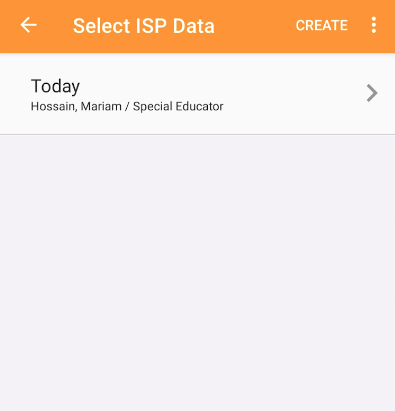Ingrese los datos del ISP en la aplicación móvil Therap
Los usuarios con la función ISP Data Submit (de envío de datos de ISP) pueden ingresar datos de ISP.
Los programas de ISP deben reconocerse antes de que se puedan ingresar los datos de ISP para las personas.
1. En la página de Login, ingrese su Login Name (nombre de inicio de sesión) y su Provider Code (código de proveedor). Haga clic en el botón Login (Iniciar sesión).
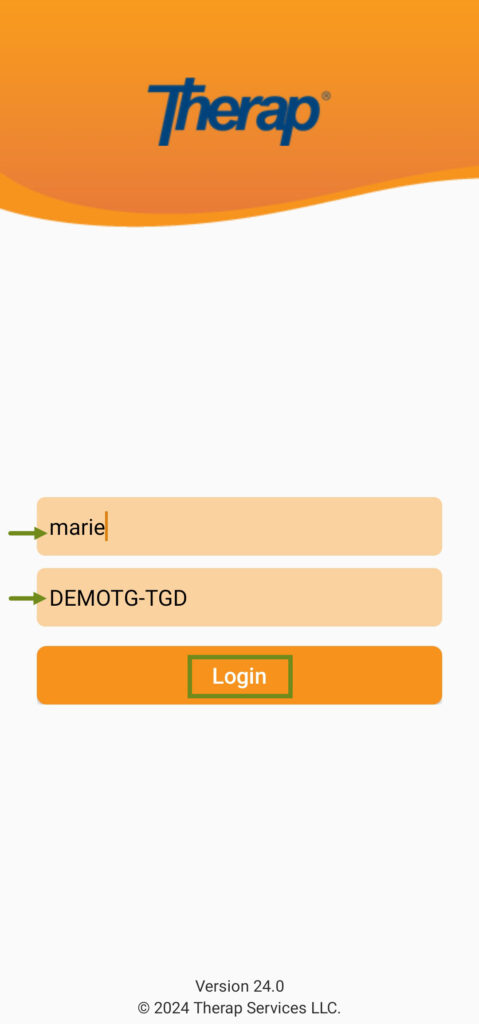
2. En la página siguiente, ingrese su Password (contraseña). Una vez que haya ingresado la información de inicio de sesión correctamente, haga clic en el botón Login (Iniciar sesión) para continuar.
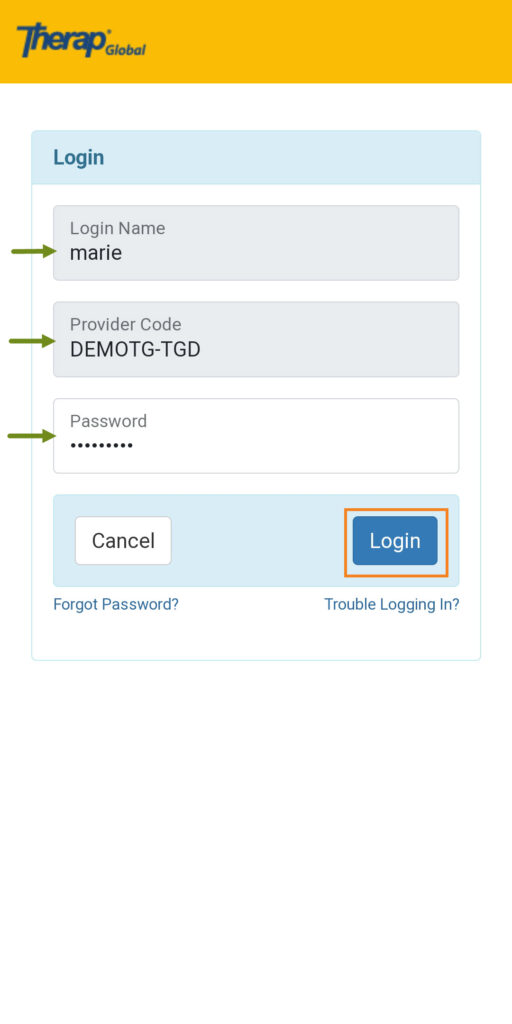
3. Se abrirá el panel de la aplicación móvil Therap.
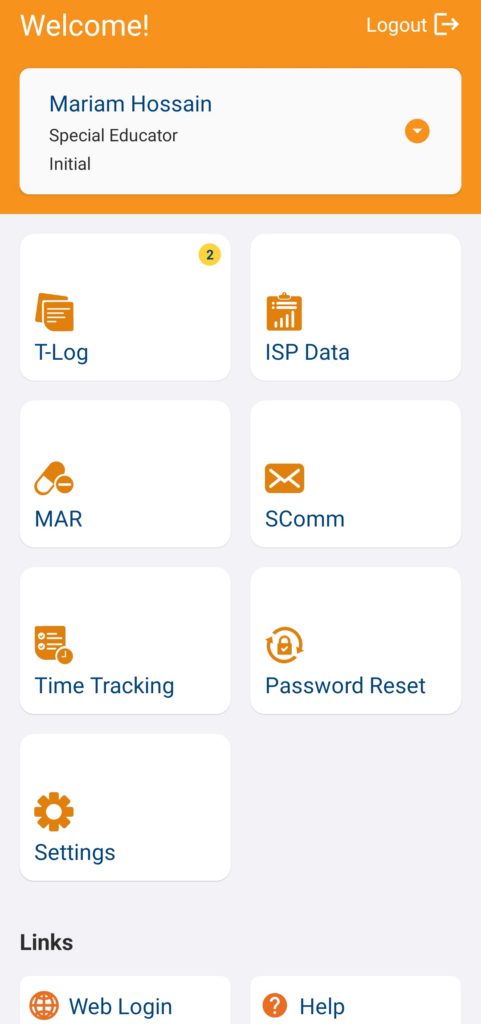
4. Toque para ingresar ISP Data (datos de ISP).

5. Toque el nombre del programa en la página Seleccionar programa.
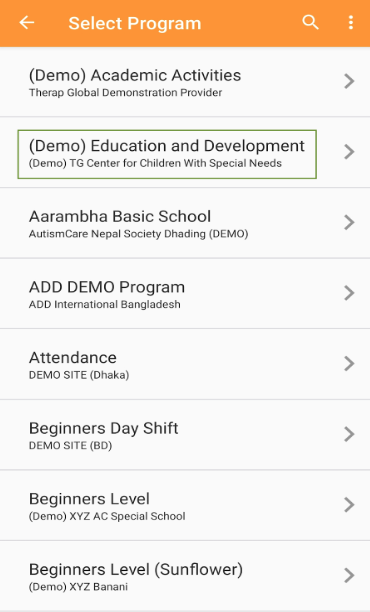
6. Toque el nombre de la persona en la página Seleccionar persona.
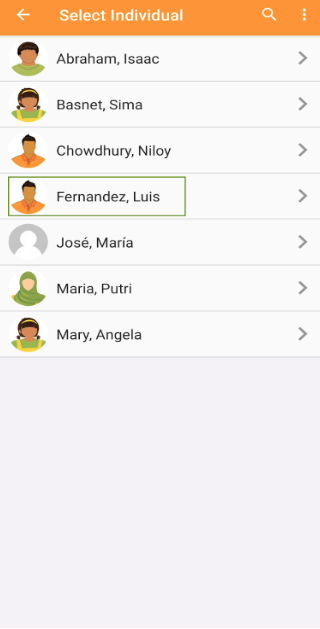
7. En la página Seleccionar programa ISP, la opción Create ISP Data (Crear datos ISP) estará seleccionada de forma predeterminada. Seleccione el ISP Program (programa ISP) según corresponda.
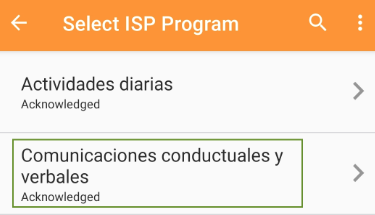
Haga clic en la opción Create (Crear) para proporcionar datos de ISP.
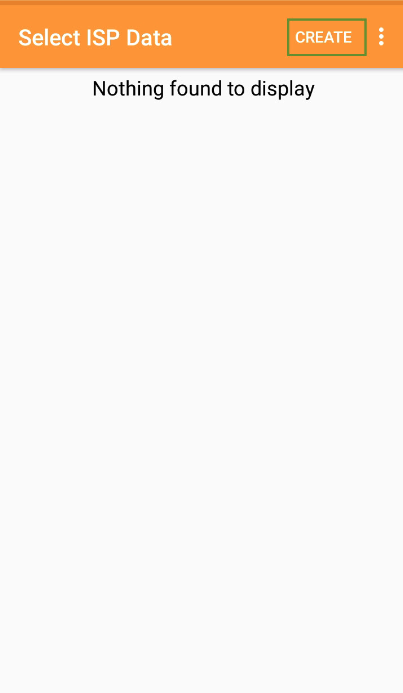
8. Aparecerá la página de ISP Data Collection (recopilación de datos del ISP). Haga clic en el enlace Task (Tarea) para ingresar los datos de la persona.
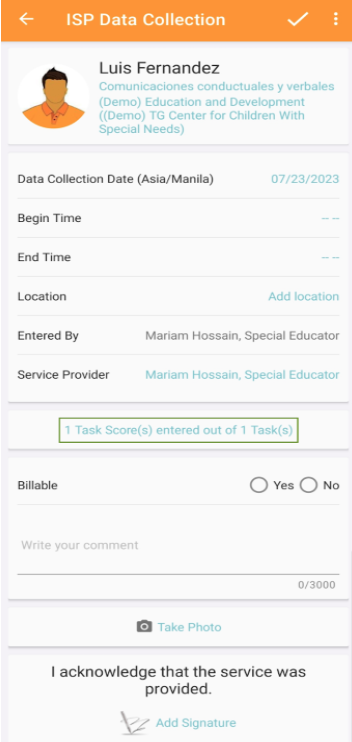
Toque para seleccionar la Begin Time (hora de comienzo) y la End Time (hora de finalización) para los datos del ISP.
9. En la página Task Scores (Puntuaciones de la tarea), seleccione la puntuación de la tarea y haga comentarios sobre la tarea en la sección de descripción del formulario. Una vez hecho esto, toque la marca de flecha junto a Puntajes de tareas.
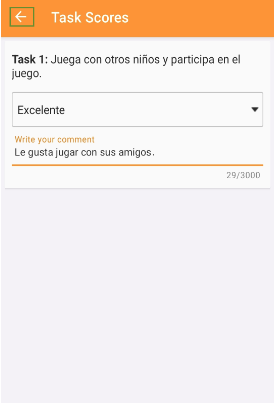
10. Toque la marca de verificación en la parte superior derecha de la página para guardar los datos del ISP.
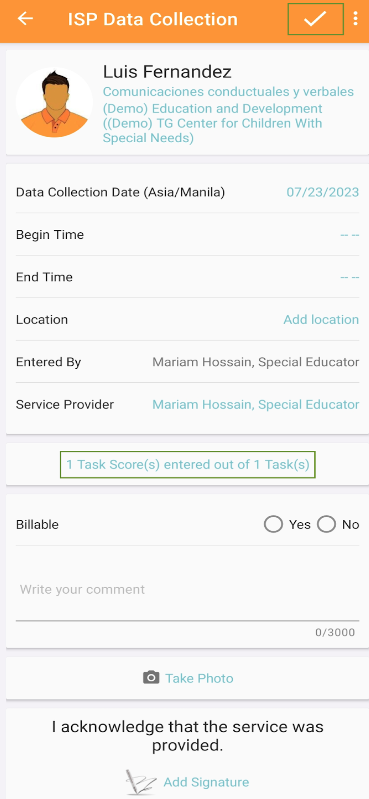
11. Aparecerá un mensaje que le preguntará si desea enviar los datos del ISP. Toque Yes (Sí) para enviar los datos del ISP.
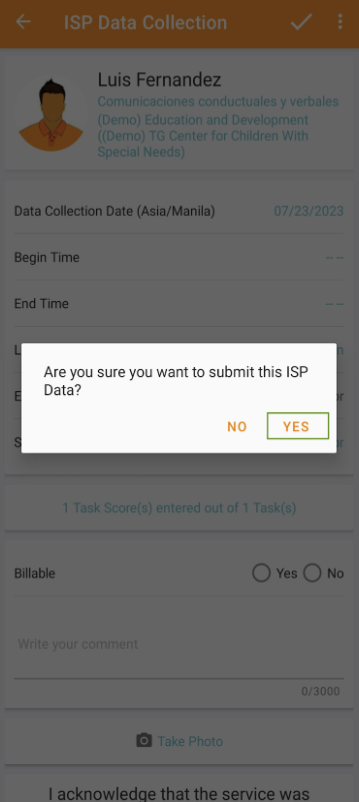
12. Una vez que seleccione Sí, volverá a la página Seleccionar programa ISP. En la página “Seleccionar datos de ISP”, se mostrarán todos los datos de ISP enviados en los últimos 30 días y puede tocar una fecha para ver los datos de ISP enviados. Toque el botón Create (Crear) en la esquina superior derecha para crear datos de ISP.